程序安装目录、头文件、库文件
linux sdk常用路径
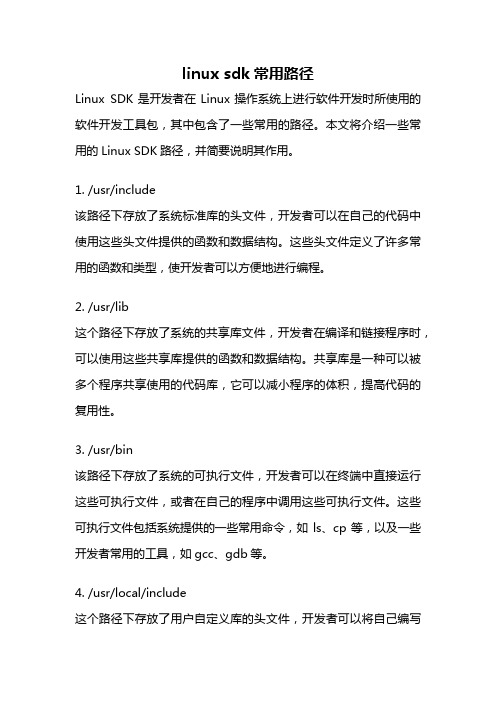
linux sdk常用路径Linux SDK是开发者在Linux操作系统上进行软件开发时所使用的软件开发工具包,其中包含了一些常用的路径。
本文将介绍一些常用的Linux SDK路径,并简要说明其作用。
1. /usr/include该路径下存放了系统标准库的头文件,开发者可以在自己的代码中使用这些头文件提供的函数和数据结构。
这些头文件定义了许多常用的函数和类型,使开发者可以方便地进行编程。
2. /usr/lib这个路径下存放了系统的共享库文件,开发者在编译和链接程序时,可以使用这些共享库提供的函数和数据结构。
共享库是一种可以被多个程序共享使用的代码库,它可以减小程序的体积,提高代码的复用性。
3. /usr/bin该路径下存放了系统的可执行文件,开发者可以在终端中直接运行这些可执行文件,或者在自己的程序中调用这些可执行文件。
这些可执行文件包括系统提供的一些常用命令,如ls、cp等,以及一些开发者常用的工具,如gcc、gdb等。
4. /usr/local/include这个路径下存放了用户自定义库的头文件,开发者可以将自己编写的库的头文件放在这个路径下,以供其他程序使用。
这样做可以方便其他开发者在编写程序时使用你的库。
5. /usr/local/lib该路径下存放了用户自定义库的共享库文件,开发者可以将自己编写的库的共享库文件放在这个路径下,以供其他程序链接和使用。
这样做可以方便其他开发者在编译和链接程序时使用你的库。
6. /usr/local/bin这个路径下存放了用户自定义的可执行文件,开发者可以将自己编写的可执行文件放在这个路径下,以供自己和其他用户直接运行。
这样做可以方便其他用户使用你的程序。
7. /opt该路径下存放了一些第三方软件的安装目录,开发者可以将一些不属于系统标准库的库文件和可执行文件放在这个路径下,以供自己和其他用户使用。
这些软件通常是一些额外的工具或库,不属于系统的默认安装内容。
sqlite3编译lib -回复
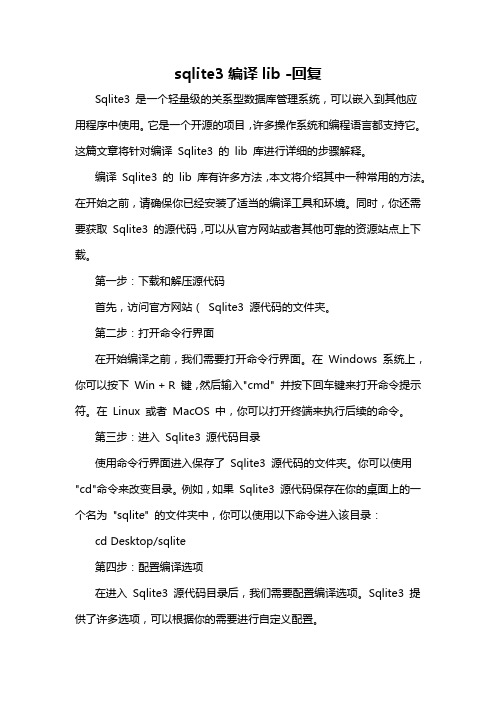
sqlite3编译lib -回复Sqlite3 是一个轻量级的关系型数据库管理系统,可以嵌入到其他应用程序中使用。
它是一个开源的项目,许多操作系统和编程语言都支持它。
这篇文章将针对编译Sqlite3 的lib 库进行详细的步骤解释。
编译Sqlite3 的lib 库有许多方法,本文将介绍其中一种常用的方法。
在开始之前,请确保你已经安装了适当的编译工具和环境。
同时,你还需要获取Sqlite3 的源代码,可以从官方网站或者其他可靠的资源站点上下载。
第一步:下载和解压源代码首先,访问官方网站(Sqlite3 源代码的文件夹。
第二步:打开命令行界面在开始编译之前,我们需要打开命令行界面。
在Windows 系统上,你可以按下Win + R 键,然后输入"cmd" 并按下回车键来打开命令提示符。
在Linux 或者MacOS 中,你可以打开终端来执行后续的命令。
第三步:进入Sqlite3 源代码目录使用命令行界面进入保存了Sqlite3 源代码的文件夹。
你可以使用"cd"命令来改变目录。
例如,如果Sqlite3 源代码保存在你的桌面上的一个名为"sqlite" 的文件夹中,你可以使用以下命令进入该目录:cd Desktop/sqlite第四步:配置编译选项在进入Sqlite3 源代码目录后,我们需要配置编译选项。
Sqlite3 提供了许多选项,可以根据你的需要进行自定义配置。
一种常用的配置选项是"enable-shared" 和"disable-static"。
这将允许你编译共享库文件而不是静态库文件。
共享库文件可以由其他程序动态加载和链接。
另一个常用的配置选项是"prefix",它允许你指定一个安装目录。
这样,编译后的库文件和头文件就可以被其他项目使用。
以下是一个示例配置命令:./configure enable-shared disable-staticprefix=/usr/local/sqlite执行此命令将根据你的配置生成Makefile。
3、C编程的各种源码文件

3、C编程的各种源码⽂件1、C语⾔模块化编程中的头⽂件 实际开发中⼀般是将函数和变量的声明放到头⽂件,再在当前源⽂件中 #include 进来。
如果变量的值是固定的,最好使⽤宏来代替。
.c和.h⽂件都是源⽂件,除了后缀不⼀样便于区分外和管理外,其他的都是相同的,在.c中编写的代码同样也可以写在.h中,包括函数定义、变量定义、预处理等。
但是,.h 和 .c 在项⽬中承担的⾓⾊不⼀样:.c ⽂件主要负责实现,也就是定义函数和变量;.h ⽂件主要负责声明(包括变量声明和函数声明)、宏定义、类型定义等。
这些不是C语法规定的内容,⽽是约定成俗的规范,或者说是长期形成的事实标准。
根据这份规范,头⽂件可以包含如下的内容:可以声明函数,但不可以定义函数。
可以声明变量,但不可以定义变量。
可以定义宏,包括带参的宏和不带参的宏。
结构体的定义、⾃定义数据类型⼀般也放在头⽂件中。
在项⽬开发中,我们可以将⼀组相关的变量和函数定义在⼀个 .c ⽂件中,并⽤⼀个同名的 .h ⽂件(头⽂件)进⾏声明,其他模块如果需要使⽤某个变量或函数,那么引⼊这个头⽂件就可以。
这样做的另外⼀个好处是可以保护版权,我们在发布相关模块之前,可以将它们都编译成⽬标⽂件,或者打包成静态库,只要向⽤户提供头⽂件,⽤户就可以将这些模块链接到⾃⼰的程序中。
2、C语⾔标准库以及标准头⽂件 源⽂件通过编译可以⽣成⽬标⽂件(例如 GCC 下的 .o 和 Visual Studio 下的 .obj),并提供⼀个头⽂件向外暴露接⼝,除了保护版权,还可以将散乱的⽂件打包,便于发布和使⽤。
实际上我们⼀般不直接向⽤户提供⽬标⽂件,⽽是将多个相关的⽬标⽂件打包成⼀个静态链接库(Static Link Library),例如 Linux 下的 .a 和 Windows 下的 .lib。
打包静态库的过程很容易理解,就是将多个⽬标⽂件捆绑在⼀起形成⼀个新的⽂件,然后再加上⼀些索引,⽅便链接器找到,这和压缩⽂件的过程⾮常类似。
gcc安装教程

详解Linux安装GCC方法下载:/gnu/gcc/gcc-4.5.1/gcc-4.5.1.tar.bz2浏览:/gnu/gcc/gcc-4.5.1/查看Changes:/gcc-4.5/changes.htm现在很多程序员都应用GCC,怎样才能更好的应用GCC。
目前,GCC可以用来编译C/C++、FORTRAN、JAVA、OBJC、ADA等语言的程序,可根据需要选择安装支持的语言。
本文以在Redhat Linux安装GCC4.1.2为例(因在项目开发过程中要求使用,没有用最新的GCC 版本),介绍Linux安装GCC过程。
安装之前,系统中必须要有cc或者gcc等编译器,并且是可用的,或者用环境变量CC指定系统上的编译器。
如果系统上没有编译器,不能安装源代码形式的GCC 4.1.2。
如果是这种情况,可以在网上找一个与你系统相适应的如RPM等二进制形式的GCC软件包来安装使用。
本文介绍的是以源代码形式提供的GCC软件包的安装过程,软件包本身和其安装过程同样适用于其它Linux和Unix系统。
系统上原来的GCC编译器可能是把gcc等命令文件、库文件、头文件等分别存放到系统中的不同目录下的。
与此不同,现在GCC建议我们将一个版本的GCC安装在一个单独的目录下。
这样做的好处是将来不需要它的时候可以方便地删除整个目录即可(因为GCC没有uninstall功能);缺点是在安装完成后要做一些设置工作才能使编译器工作正常。
在本文中采用这个方案安装GCC 4.1.2,并且在安装完成后,仍然能够使用原来低版本的GCC编译器,即一个系统上可以同时存在并使用多个版本的GCC编译器。
按照本文提供的步骤和设置选项,即使以前没有安装过GCC,也可以在系统上安装上一个可工作的新版本的GCC编译器。
1 下载在GCC网站上()或者通过网上搜索可以查找到下载资源。
目前GCC的最新版本为4.2.1。
可供下载的文件一般有两种形式:gcc-4.1.2.tar.gz和gcc-4.1.2.tar.bz2,只是压缩格式不一样,内容完全一致,下载其中一种即可。
h头文件 .lib库文件 .dll动态链接库文件关系
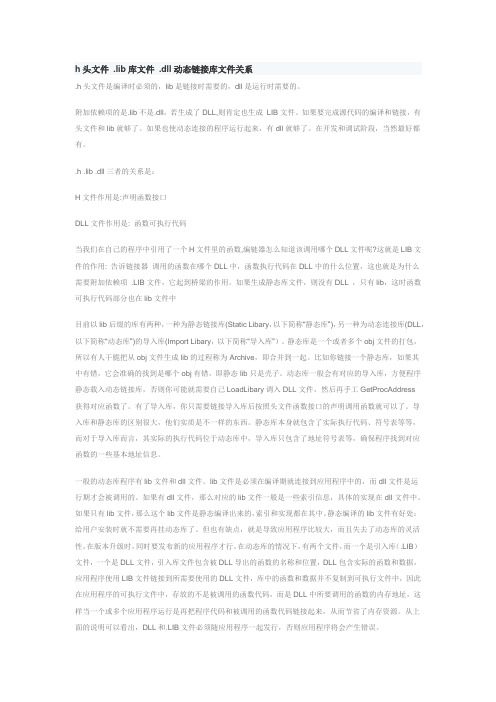
h头文件 .lib库文件 .dll动态链接库文件关系.h头文件是编译时必须的,lib是链接时需要的,dll是运行时需要的。
附加依赖项的是.lib不是.dll,若生成了DLL,则肯定也生成LIB文件。
如果要完成源代码的编译和链接,有头文件和lib就够了。
如果也使动态连接的程序运行起来,有dll就够了。
在开发和调试阶段,当然最好都有。
.h .lib .dll三者的关系是:H文件作用是:声明函数接口DLL文件作用是: 函数可执行代码当我们在自己的程序中引用了一个H文件里的函数,编链器怎么知道该调用哪个DLL文件呢?这就是LIB文件的作用: 告诉链接器调用的函数在哪个DLL中,函数执行代码在DLL中的什么位置,这也就是为什么需要附加依赖项 .LIB文件,它起到桥梁的作用。
如果生成静态库文件,则没有DLL ,只有lib,这时函数可执行代码部分也在lib文件中目前以lib后缀的库有两种,一种为静态链接库(Static Libary,以下简称“静态库”),另一种为动态连接库(DLL,以下简称“动态库”)的导入库(Import Libary,以下简称“导入库”)。
静态库是一个或者多个obj文件的打包,所以有人干脆把从obj文件生成lib的过程称为Archive,即合并到一起。
比如你链接一个静态库,如果其中有错,它会准确的找到是哪个obj有错,即静态lib只是壳子。
动态库一般会有对应的导入库,方便程序静态载入动态链接库,否则你可能就需要自己LoadLibary调入DLL文件,然后再手工GetProcAddress获得对应函数了。
有了导入库,你只需要链接导入库后按照头文件函数接口的声明调用函数就可以了。
导入库和静态库的区别很大,他们实质是不一样的东西。
静态库本身就包含了实际执行代码、符号表等等,而对于导入库而言,其实际的执行代码位于动态库中,导入库只包含了地址符号表等,确保程序找到对应函数的一些基本地址信息。
一般的动态库程序有lib文件和dll文件。
MiniGui安装和移植
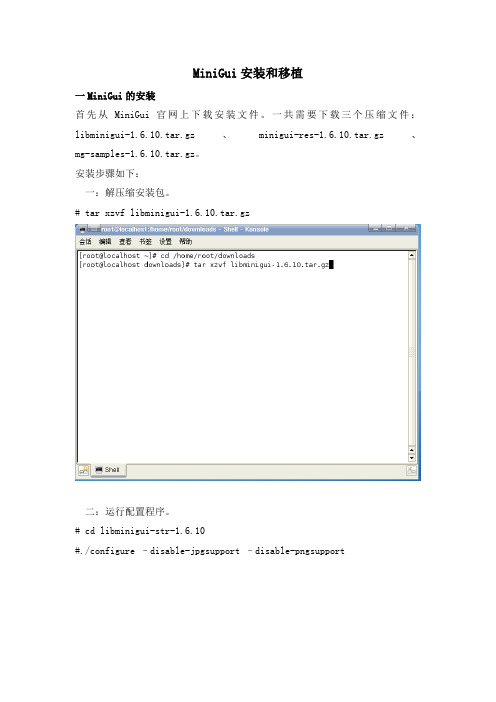
MiniGui安装和移植一MiniGui的安装首先从MiniGui官网上下载安装文件。
一共需要下载三个压缩文件:libminigui-1.6.10.tar.gz、minigui-res-1.6.10.tar.gz、mg-samples-1.6.10.tar.gz。
安装步骤如下:一:解压缩安装包。
# tar xzvf libminigui-1.6.10.tar.gz二:运行配置程序。
# cd libminigui-str-1.6.10#./configure –disable-jpgsupport –disable-pngsupport三:编译MiniGui源代码# make四:安装MiniGui函数库# su –c “make install”五:查看安装好的库文件MiniGui的动态库文件和静态库文件都被安装到了/usr/local/lib目录下:#ls –l /usr/local/lib而MiniGui相关的头文件则被安装到了/usr/local/include/minigui/目录下Ls –l /usr/local/include/minigui运行时需要配置文件在/usr/local/etc/目录下Ls –l /usr/local/etc这样便完成了MiniGui函数库libminigui-1.6.10.tar.gz的安装接下安装资源包资源包minigui-res-1.6.10.tar.gz并不需要编译,直接安装即可。
解压缩文件#tar xzvf minigui-res-1.6.10.tar.ga打开minigui-res-1.6.10文件#cd minigui-res-1.6.10安装函数库# su –c ”make install”默认情况下,这些资源文件被安装在/usr/local/lib/minigui/res目录下# la /usr/local/lib/minigui/res解压示例代码包# tar mg-samples-1.6.10.tar.gz 打开mg-samples-1.6.10文件# cd mg-samples-1.6.10#./configure编译#make成功编译完成后,就可以在mg-samples-1.6.10/src目录下看到一些被编译好的可执行程序。
cmake使用方法详解

cmake使⽤⽅法详解cmake 简介CMake是⼀个跨平台的安装(编译)⼯具,可以⽤简单的语句来描述所有平台的安装(编译过程)。
他能够输出各种各样的makefile或者project ⽂件,能编译器所⽀持的C++特性,类似UNIX下的automake。
CMake 使⽤⽅法CMake的所有的语句都写在⼀个叫:CMakeLists.txt的⽂件中。
当CMakeLists.txt⽂件确定后,可以⽤ccmake命令对相关的变量值进⾏配置。
这个命令必须指向CMakeLists.txt所在的⽬录。
配置完成之后,应⽤cmake命令⽣成相应的makefile(在Unix like系统下)或者 project⽂件(指定⽤window下的相应编程⼯具编译时)。
其基本操作流程为:1. $> ccmake directory2. $> cmake directory3. $> make其中directory为CMakeList.txt所在⽬录;第⼀条语句⽤于配置编译选项,如VTK_DIR⽬录,⼀般这⼀步不需要配置,直接执⾏第⼆条语句即可,但当出现错误时,这⾥就需要认为配置了,这⼀步才真正派上⽤场;第⼆条命令⽤于根据CMakeLists.txt⽣成Makefile⽂件;第三条命令⽤于执⾏Makefile⽂件,编译程序,⽣成可执⾏⽂件;CMake的执⾏就是这么简单,其难点在于如何编写CMakeLists.txt⽂件,下⾯结合例⼦简单介绍CMakeLists.txt的编写,看下⾯这个CMakeLists.txt1. #project name2. PROJECT(test_math)3. #head file path4. INCLUDE_DIRECTORIES(5. include6. )7. #source directory8. AUX_SOURCE_DIRECTORY(src DIR_SRCS)9. #set environment variable10. SET(TEST_MATH11. ${DIR_SRCS}12. )13. #set extern libraries14. SET(LIBRARIES15. libm.so16. )17. #add executable file18. ADD_EXECUTABLE(../bin/bin ${TEST_MATH})19. #add link library20. TARGET_LINK_LIBRARIES(../bin/bin ${LIBRARIES})21.或者⽤下⾯这个CMakeLists.txt[cpp]1. #project name2. PROJECT(test_math)3.4. add_definitions("-Wall -lpthread -g")5.6. #head file path7. INCLUDE_DIRECTORIES(8. include9. )10.11. #source directory12. AUX_SOURCE_DIRECTORY(src DIR_SRCS)13.14. #set environment variable15. SET(TEST_MATH16. ${DIR_SRCS}17. )18.19. #set extern libraries20. SET(LIBRARIES21. libm.so22. )23.24. # set output binary path25. SET(EXECUTABLE_OUTPUT_PATH ${PROJECT_BINARY_DIR}/bin)26.27. SET(FS_BUILD_BINARY_PREFIX "Yfs")28.29. #add executable file30. ADD_EXECUTABLE(${FS_BUILD_BINARY_PREFIX}sqrt ${TEST_MATH})31.32. #add link library33. TARGET_LINK_LIBRARIES(${FS_BUILD_BINARY_PREFIX}sqrt ${LIBRARIES})这是⼀个测试数学函数的程序的CMakeLists.txt,"#"后⾯为注释的内容,CMake的命令全部为⼤写第2⾏指定⽣成的⼯程名为test_math第4⾏指定头⽂件⽬录为include第8⾏指定源⽂件⽬录为src,并将其赋值给环境变量DIR_SRCS第10⾏设定环境变量TEST_MATH的值为环境变量DIR_SRCS的值,此处⽤于显⽰如何⽤环境变量对环境变量进⾏赋值第14⾏将数学函数库赋值给环境变量LIBRARIES,当然,可以不⽤这个环境变量,⽽在后⾯直接使⽤该库名第18⾏⽤于指定⽣成⽂件,将环境变量TEST_MATH⽬录下的所有⽂件编译⽣成../bin⽬录下的可执⾏⽂件bin第20⾏指定../bin/bin执⾏时的链接库为环境变量LIBRARIES的值-libm.so下⾯给出源⽂件/src/main.c:1. #include<stdio.h>2. #include"../include/a.h"3. int main()4. {5. double b=25.0;6. double a=0.0;7. a=get_sqrt(b);8.9. ("a is %lf, b is %lf\n",a,b);10. return 0;11. }12./src/a.c1. #include"../include/a.h"2. double get_sqrt(double var1)3. {4. return sqrt(var1);5. }6./include/a.h#ifndef A_FILE_HEADER_INC1.2. #define A_FILE_HEADER_INC3. #include<math.h>4.5. double get_sqrt(double var1);6.7. #endif将CMakeLists.txt放在当前⽬录下,执⾏CMakeLists.txt1. $> cmake .2. $> make即可⽣成可执⾏⽂件,在⽬录/bin下的bin⽂件,好了运⾏看其效果是否和所想⼀样。
QT安装教程
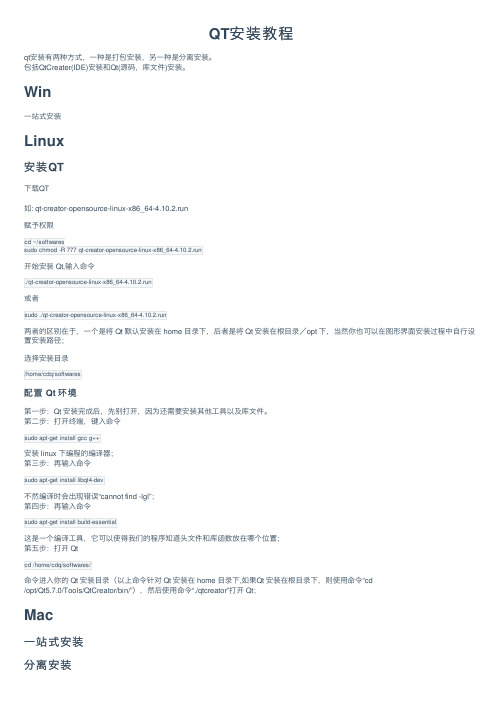
QT安装教程qt安装有两种⽅式,⼀种是打包安装,另⼀种是分离安装。
包括QtCreater(IDE)安装和Qt(源码,库⽂件)安装。
Win⼀站式安装Linux安装QT下载QT如: qt-creator-opensource-linux-x86_64-4.10.2.run赋予权限cd ~/softwaressudo chmod -R 777 qt-creator-opensource-linux-x86_64-4.10.2.run开始安装 Qt,输⼊命令./qt-creator-opensource-linux-x86_64-4.10.2.run或者sudo ./qt-creator-opensource-linux-x86_64-4.10.2.run两者的区别在于,⼀个是将 Qt 默认安装在 home ⽬录下,后者是将 Qt 安装在根⽬录/opt 下,当然你也可以在图形界⾯安装过程中⾃⾏设置安装路径;选择安装⽬录/home/cdq/softwares配置 Qt 环境第⼀步:Qt 安装完成后,先别打开,因为还需要安装其他⼯具以及库⽂件。
第⼆步:打开终端,键⼊命令sudo apt-get install gcc g++安装 linux 下编程的编译器;第三步:再输⼊命令sudo apt-get install libqt4-dev不然编译时会出现错误“cannot find -lgl”;第四步:再输⼊命令sudo apt-get install build-essential这是⼀个编译⼯具,它可以使得我们的程序知道头⽂件和库函数放在哪个位置;第五步:打开 Qtcd /home/cdq/softwares/命令进⼊你的 Qt 安装⽬录(以上命令针对 Qt 安装在 home ⽬录下,如果Qt 安装在根⽬录下,则使⽤命令“cd/opt/Qt5.7.0/Tools/QtCreator/bin/”),然后使⽤命令“./qtcreator”打开 Qt;Mac⼀站式安装分离安装安装qt 此步骤安装完成后,终端会显⽰安装完成后的最终⽬录:/usr/local/opt/qt安装qt-creater配置kits安装完成后,创建新的项⽬出现错误No valid kits found.,原因: qtcreator ⽆法选择Qt 版本导致,此时我们需要添加qt 版本。
Linux_第五章_知识点
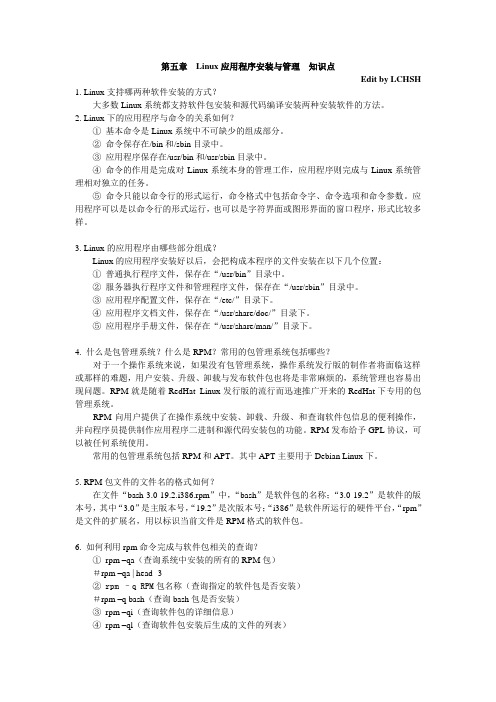
第五章Linux应用程序安装与管理知识点Edit by LCHSH 1. Linux支持哪两种软件安装的方式?大多数Linux系统都支持软件包安装和源代码编译安装两种安装软件的方法。
2. Linux下的应用程序与命令的关系如何?①基本命令是Linux系统中不可缺少的组成部分。
②命令保存在/bin和/sbin目录中。
③应用程序保存在/usr/bin和/usr/sbin目录中。
④命令的作用是完成对Linux系统本身的管理工作,应用程序则完成与Linux系统管理相对独立的任务。
⑤命令只能以命令行的形式运行,命令格式中包括命令字、命令选项和命令参数。
应用程序可以是以命令行的形式运行,也可以是字符界面或图形界面的窗口程序,形式比较多样。
3. Linux的应用程序由哪些部分组成?Linux的应用程序安装好以后,会把构成本程序的文件安装在以下几个位置:①普通执行程序文件,保存在“/usr/bin”目录中。
②服务器执行程序文件和管理程序文件,保存在“/usr/sbin”目录中。
③应用程序配置文件,保存在“/etc/”目录下。
④应用程序文档文件,保存在“/usr/share/doc/”目录下。
⑤应用程序手册文件,保存在“/usr/share/man/”目录下。
4. 什么是包管理系统?什么是RPM?常用的包管理系统包括哪些?对于一个操作系统来说,如果没有包管理系统,操作系统发行版的制作者将面临这样或那样的难题,用户安装、升级、卸载与发布软件包也将是非常麻烦的,系统管理也容易出现问题。
RPM就是随着RedHat Linux发行版的流行而迅速推广开来的RedHat下专用的包管理系统。
RPM向用户提供了在操作系统中安装、卸载、升级、和查询软件包信息的便利操作,并向程序员提供制作应用程序二进制和源代码安装包的功能。
RPM发布给予GPL协议,可以被任何系统使用。
常用的包管理系统包括RPM和APT。
其中APT主要用于Debian Linux下。
visual studio cuda 程序编译

visual studio cuda 程序编译CUDA 是 NVIDIA 提供的一种并行计算平台和编程模型,它允许开发者使用 C/C++ 和 FORTRAN 语言进行 GPU 加速计算。
Visual Studio 是微软开发的一款集成开发环境,它支持多种编程语言,并提供了丰富的工具和功能,使得开发者可以更加高效地进行软件开发。
本文将介绍如何使用 Visual Studio 编译 CUDA 程序。
一、安装 Visual Studio首先,你需要安装 Visual Studio。
可以从微软官网下载并安装适合你操作系统的版本。
安装完成后,打开 Visual Studio,确保CUDA 工具包已经正确安装。
二、创建 CUDA 项目打开 Visual Studio,选择“新建项目”->“Visual C++”->“CUDA”,选择适合你的项目类型和配置,例如“CUDA C/C++ 控制台应用程序”。
为项目命名并设置路径,点击“创建”。
三、编写 CUDA 代码在项目中添加你的 CUDA 代码文件。
你可以直接在 Visual Studio 中编写 CUDA 代码,或者使用支持 CUDA 的文本编辑器编写代码后,将其复制到 Visual Studio 中。
四、配置编译选项在“解决方案资源管理器”中,右键单击项目名称,选择“属性”。
在“配置属性”->“VC++ 目录”中,确保包含了正确的 CUDA 头文件和库文件路径。
在“构建”选项卡中,勾选“CUDA 调试”和“生成可执行文件时生成 DWARF 数据文件”。
这将会在编译过程中生成调试信息,便于调试。
五、编译 CUDA 程序点击“生成”->“生成解决方案”来编译项目。
如果编译过程中没有错误,即可生成可执行文件。
六、运行 CUDA 程序运行可执行文件,观察其运行结果是否符合预期。
如果遇到问题,请检查 CUDA 代码和配置是否正确,并参考相关文档和论坛寻求帮助。
工业机器视觉基础教程-halcon篇

工业机器视觉基础教程-halcon篇工业机器视觉作为一项重要的智能制造技术,在制造业中得到广泛应用。
在工业机器视觉领域,Halcon是一款非常优秀的软件,被广泛使用于品质控制、自动化检测、智能制造等领域。
本文旨在介绍Halcon的基础知识,包括如何安装、编程语言和函数应用等方面。
一、Halcon的安装和使用1.1 HDevelopment安装Halcon软件的安装相对比较简单。
首先需要到官网下载Halcon的安装文件,安装的时候根据提示安装HDevelopment,也就是开发环境。
HDevelopment是Halcon的图形化编程平台,可以在里面进行程序的编辑、调试和运行等操作。
1.2 Halcon的目录结构安装完Halcon后,可以在C盘的Program Files下找到Halcon的安装目录,目录结构如下:bin 存放Halcon的二进制文件examples 存放Halcon的示例程序doc 存放Halcon的帮助文档lib 存放Halcon库的头文件和库文件1.3 Halcon的运行Halcon的运行比较简单,只需要双击HDevelop.exe即可。
Halcon默认会打开一个空的工程,通过该工程可以新建、打开、编辑等操作。
在打开的工程中,可以通过菜单栏或快捷栏执行程序的调试或运行。
二、Halcon编程语言2.1 Halcon基础知识Halcon编程语言是一种类C语言的高级语言,它是一种面向对象的编程语言,包含面向对象编程的所有基本特征,例如对象、封装、继承和多态。
Halcon编程语言的语法比较简洁,但有一定的复杂性,需要慢慢掌握。
2.2 Halcon的编程模式在Halcon中,有两种编程模式,一种是交互式的编程模式,称为闪电式编程(Rapid Development),另一种是直观式编程(Intuitive Development)。
闪电式编程是一种快速开发模式,可以通过Halcon的控制台进行编程。
头文件和库文件-静态库和动态库
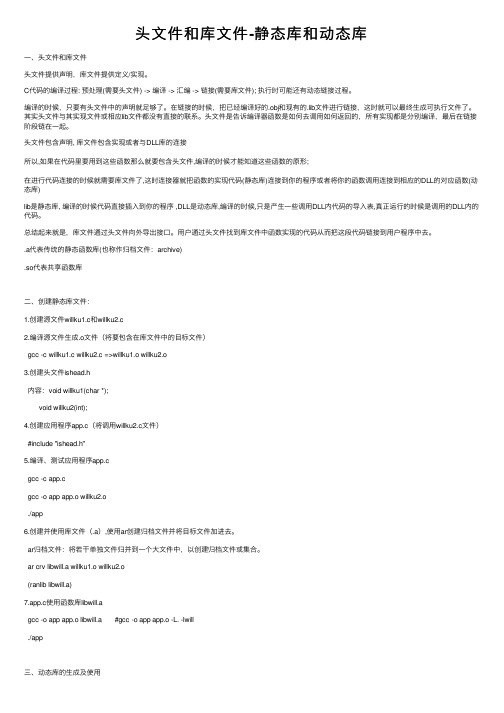
头⽂件和库⽂件-静态库和动态库⼀、头⽂件和库⽂件头⽂件提供声明,库⽂件提供定义/实现。
C代码的编译过程: 预处理(需要头⽂件) -> 编译 -> 汇编 -> 链接(需要库⽂件); 执⾏时可能还有动态链接过程。
编译的时候,只要有头⽂件中的声明就⾜够了。
在链接的时候,把已经编译好的.obj和现有的.lib⽂件进⾏链接,这时就可以最终⽣成可执⾏⽂件了。
其实头⽂件与其实现⽂件或相应lib⽂件都没有直接的联系。
头⽂件是告诉编译器函数是如何去调⽤如何返回的,所有实现都是分别编译,最后在链接阶段链在⼀起。
头⽂件包含声明, 库⽂件包含实现或者与DLL库的连接所以,如果在代码⾥要⽤到这些函数那么就要包含头⽂件,编译的时候才能知道这些函数的原形;在进⾏代码连接的时候就需要库⽂件了,这时连接器就把函数的实现代码(静态库)连接到你的程序或者将你的函数调⽤连接到相应的DLL的对应函数(动态库)lib是静态库, 编译的时候代码直接插⼊到你的程序 ,DLL是动态库,编译的时候,只是产⽣⼀些调⽤DLL内代码的导⼊表,真正运⾏的时候是调⽤的DLL内的代码。
总结起来就是,库⽂件通过头⽂件向外导出接⼝。
⽤户通过头⽂件找到库⽂件中函数实现的代码从⽽把这段代码链接到⽤户程序中去。
.a代表传统的静态函数库(也称作归档⽂件:archive).so代表共享函数库⼆、创建静态库⽂件:1.创建源⽂件willku1.c和willku2.c2.编译源⽂件⽣成.o⽂件(将要包含在库⽂件中的⽬标⽂件)gcc -c willku1.c willku2.c =>willku1.o willku2.o3.创建头⽂件ishead.h内容:void willku1(char *);void willku2(int);4.创建应⽤程序app.c(将调⽤willku2.c⽂件)#include "ishead.h"5.编译、测试应⽤程序app.cgcc -c app.cgcc -o app app.o willku2.o./app6.创建并使⽤库⽂件(.a),使⽤ar创建归档⽂件并将⽬标⽂件加进去。
Linux下QtCreator的安装使用
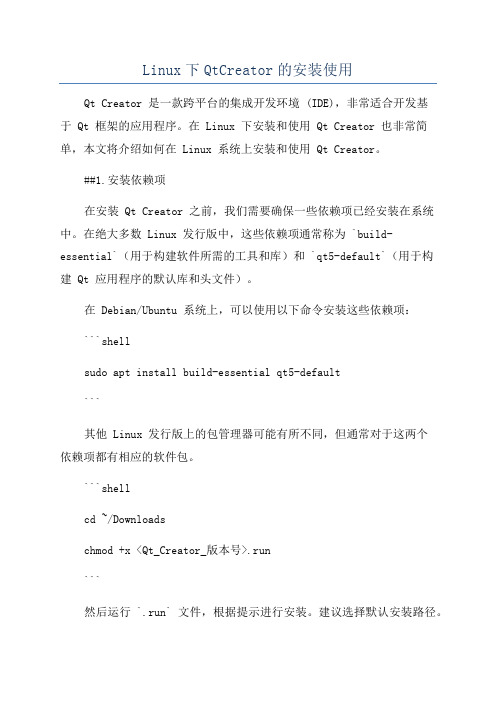
Linux下QtCreator的安装使用Qt Creator 是一款跨平台的集成开发环境 (IDE),非常适合开发基于 Qt 框架的应用程序。
在 Linux 下安装和使用 Qt Creator 也非常简单,本文将介绍如何在 Linux 系统上安装和使用 Qt Creator。
##1.安装依赖项在安装 Qt Creator 之前,我们需要确保一些依赖项已经安装在系统中。
在绝大多数 Linux 发行版中,这些依赖项通常称为 `build-essential`(用于构建软件所需的工具和库)和 `qt5-default`(用于构建 Qt 应用程序的默认库和头文件)。
在 Debian/Ubuntu 系统上,可以使用以下命令安装这些依赖项:```shellsudo apt install build-essential qt5-default```其他 Linux 发行版上的包管理器可能有所不同,但通常对于这两个依赖项都有相应的软件包。
```shellcd ~/Downloadschmod +x <Qt_Creator_版本号>.run```然后运行 `.run` 文件,根据提示进行安装。
建议选择默认安装路径。
```shell./<Qt_Creator_版本号>.run```安装完成后,可以在应用程序菜单或者 Dash 中找到 Qt Creator。
##3.创建一个新的Qt项目打开 Qt Creator 后,点击 "New Project" 创建一个新的 Qt 项目。
- 在左侧选择 "Qt Widgets Application"(或其他适合的项目类型)。
-在右侧选择项目信息,包括项目名称、路径和类似。
- 点击 "Next",选择所需的配置。
- 在编译系统中选择 "Desktop Qt <版本号> ..." ,并选择所需的构建套件。
QtCreator中,include路径包含过程(或如何找到对应的头文件)
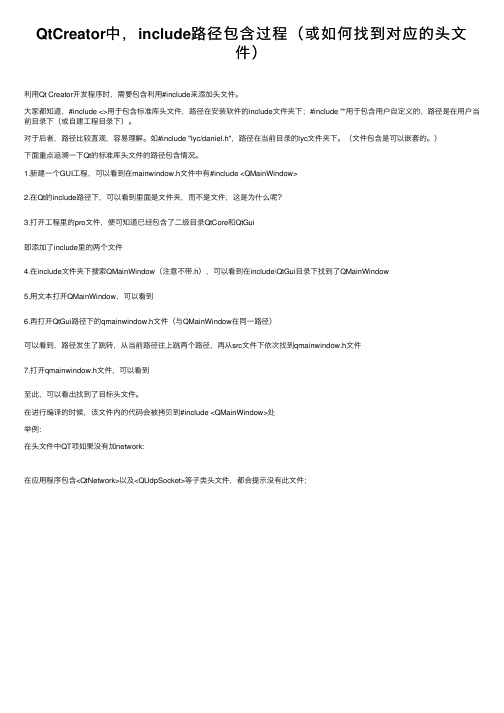
QtCreator中,include路径包含过程(或如何找到对应的头⽂件)利⽤Qt Creator开发程序时,需要包含利⽤#include来添加头⽂件。
⼤家都知道,#include <>⽤于包含标准库头⽂件,路径在安装软件的include⽂件夹下;#include ""⽤于包含⽤户⾃定义的,路径是在⽤户当前⽬录下(或⾃建⼯程⽬录下)。
对于后者,路径⽐较直观,容易理解。
如#include "lyc/daniel.h",路径在当前⽬录的lyc⽂件夹下。
(⽂件包含是可以嵌套的。
)下⾯重点追溯⼀下Qt的标准库头⽂件的路径包含情况。
1.新建⼀个GUI⼯程,可以看到在mainwindow.h⽂件中有#include <QMainWindow>2.在Qt的include路径下,可以看到⾥⾯是⽂件夹,⽽不是⽂件,这是为什么呢?3.打开⼯程⾥的pro⽂件,便可知道已经包含了⼆级⽬录QtCore和QtGui即添加了include⾥的两个⽂件4.在include⽂件夹下搜索QMainWindow(注意不带.h),可以看到在include\QtGui⽬录下找到了QMainWindow5.⽤⽂本打开QMainWindow,可以看到6.再打开QtGui路径下的qmainwindow.h⽂件(与QMainWindow在同⼀路径)可以看到,路径发⽣了跳转,从当前路径往上跳两个路径,再从src⽂件下依次找到qmainwindow.h⽂件7.打开qmainwindow.h⽂件,可以看到⾄此,可以看出找到了⽬标头⽂件。
在进⾏编译的时候,该⽂件内的代码会被拷贝到#include <QMainWindow>处举例:在头⽂件中QT项如果没有加network:在应⽤程序包含<QtNetwork>以及<QUdpSocket>等⼦类头⽂件,都会提⽰没有此⽂件;。
gcc安装配置方法
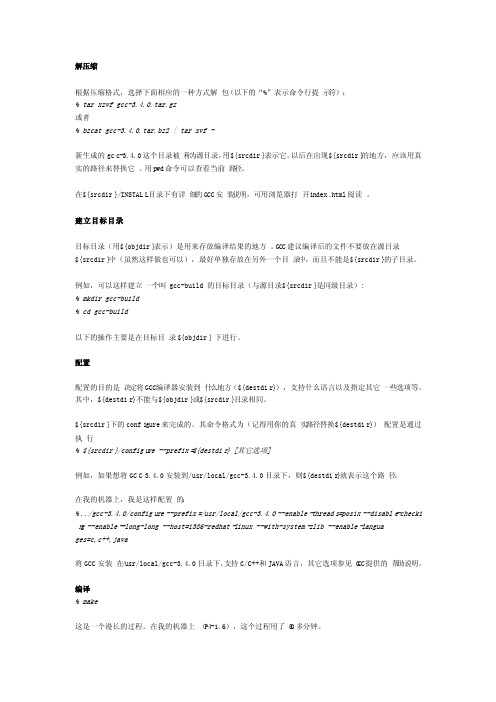
解压缩根据压缩格式,选择下面相应的一种方式解包(以下的“%”表示命令行提示符):% tar xzvf gcc-3.4.0.tar.gz或者% bzcat gcc-3.4.0.tar.bz2 | tar xvf -新生成的gcc-3.4.0这个目录被称为源目录,用${srcdir}表示它。
以后在出现${srcdir}的地方,应该用真实的路径来替换它。
用pwd命令可以查看当前路径。
在${srcdir}/INSTALL目录下有详细的GCC安装说明,可用浏览器打开index.html阅读。
建立目标目录目标目录(用${objdir}表示)是用来存放编译结果的地方。
GCC建议编译后的文件不要放在源目录${srcdir}中(虽然这样做也可以),最好单独存放在另外一个目录中,而且不能是${srcdir}的子目录。
例如,可以这样建立一个叫 gcc-build 的目标目录(与源目录${srcdir}是同级目录):% mkdir gcc-build% cd gcc-build以下的操作主要是在目标目录 ${objdir}下进行。
配置配置的目的是决定将GCC编译器安装到什么地方(${destdir}),支持什么语言以及指定其它一些选项等。
其中,${destdir}不能与${objdir}或${srcdir}目录相同。
${srcdir}下的confi gure来完成的。
其命令格式为(记得用你的真实路径替换${destdir})配置是通过执行% ${srcdir}/configu re --prefix=${destdir} [其它选项]例如,如果想将GCC 3.4.0安装到/usr/local/gcc-3.4.0目录下,则${destdir}就表示这个路径。
在我的机器上,我是这样配置的:% ../gcc-3.4.0/configure --prefix=/usr/local/gcc-3.4.0 --enable-threads=posix --disable-checki n g --enable--long-long --host=i386-redhat-linux --with-system-zlib --enable-languages=c,c++,java将GCC安装在/usr/local/gcc-3.4.0目录下,支持C/C++和JAVA语言,其它选项参见G CC提供的帮助说明。
CMake中文手册

CMake 手册本文来源:目录:CMD#CMake 用法导览Preface : 本文是CMake 官方文档CMake Tutorial () 的翻译。
通过一个样例工程从简单到复杂的完善过程,文档介绍了CMake 主要模块(cmake, ctest, cpack )的功能和使用环境;从中可以一窥cmake 的大体形貌。
正文如下:本文下述内容是一个手把手的使用指南;它涵盖了CMake 需要解决的公共构建系统的一些问题。
这些主题中的许多主题已经在Mastering CMake 一书中以单独的章节被介绍过,但是通过一个样例工程看一看它们如何工作也是非常有帮助的。
本指南可以在CMake 源码树的Tests/Tutorial 路径下找到。
每一步都有它自己的子路径,其中包含该步骤的一个完整的指南。
作为基础的起始点(步骤1)最基本的工程是一个从源代码文件中构建可执行文件的例子。
对于简单工程,只要一个两行的CMakeLists 文件就足够了。
这将会作为我们指南的起点。
这份CMakeLists 文件看起来像是这样:注意到这个例子在CMakeLists 文件中使用了小写。
CMake 支持大写、小写、混合大小写的命令。
tutorial.cxx 中的源代码用来计算一个数的平方根,并且它的第一版非常简单,如下所示:我们添加的第一个特性用来为工程和可执行文件指定一个版本号。
虽然你可以在源代码中唯一指定它,但是你在CMakeLists文件中指定它可以提供更好的灵活性。
如下所示,我么可以通过添加一个版本号来修改CMakeLists文件:由于配置过的文件将会被写到二进制文件目录下,我们必须把该目录添加到包含文件的搜索路径清单中。
然后,以下的代码就可以在源目录下创建一份TotorialConfig.h.in文件:当CMake配置这份头文件时,@Tutorial_VERSION_MAJOR@和@Tutorial_VERSION_MINOR@的值将会被从CMakeLists文件中传递过来的值替代。
foonathan memory mingw编译 -回复
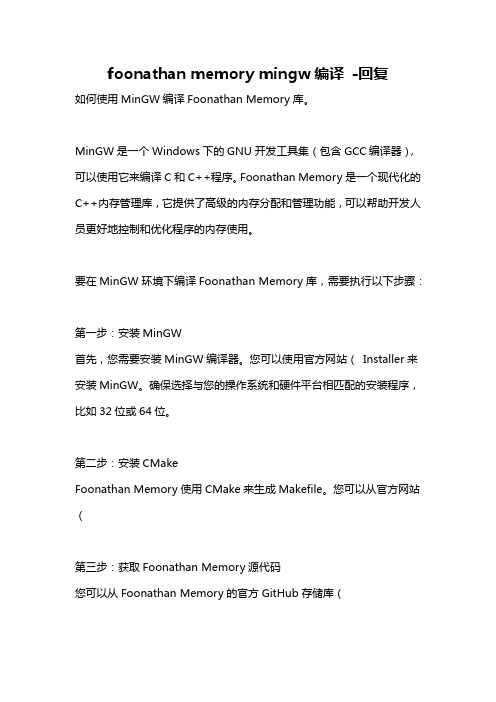
foonathan memory mingw编译-回复如何使用MinGW编译Foonathan Memory库。
MinGW是一个Windows下的GNU开发工具集(包含GCC编译器),可以使用它来编译C和C++程序。
Foonathan Memory是一个现代化的C++内存管理库,它提供了高级的内存分配和管理功能,可以帮助开发人员更好地控制和优化程序的内存使用。
要在MinGW环境下编译Foonathan Memory库,需要执行以下步骤:第一步:安装MinGW首先,您需要安装MinGW编译器。
您可以使用官方网站(Installer来安装MinGW。
确保选择与您的操作系统和硬件平台相匹配的安装程序,比如32位或64位。
第二步:安装CMakeFoonathan Memory使用CMake来生成Makefile。
您可以从官方网站(第三步:获取Foonathan Memory源代码您可以从Foonathan Memory的官方GitHub存储库(第四步:生成Makefile打开命令行或终端,进入Foonathan Memory源代码所在的目录。
执行以下命令来使用CMake生成Makefile:mkdir buildcd buildcmake ..这将在源代码目录下创建一个名为“build”的目录,并在其中生成Makefile。
第五步:编译库在上一步生成的“build”目录中,执行以下命令来编译Foonathan Memory库:make这将使用MinGW编译器编译源代码并生成Foonathan Memory库。
编译时间可能会根据您的系统性能和代码库的大小而有所不同。
如果一切顺利,编译成功后将在“build”目录中生成一个名为“libfoonathan_memory.a”的库文件。
第六步:安装库如果您希望在其他项目中使用Foonathan Memory库,您可以将它安装到系统目录或自定义目录中。
执行以下命令以将库文件和头文件复制到适当的目录中:make install默认情况下,库文件将被复制到MinGW的安装目录下的“lib”子目录中,而头文件将被复制到“include/foonathan”的子目录中。
cmake 2.8语法
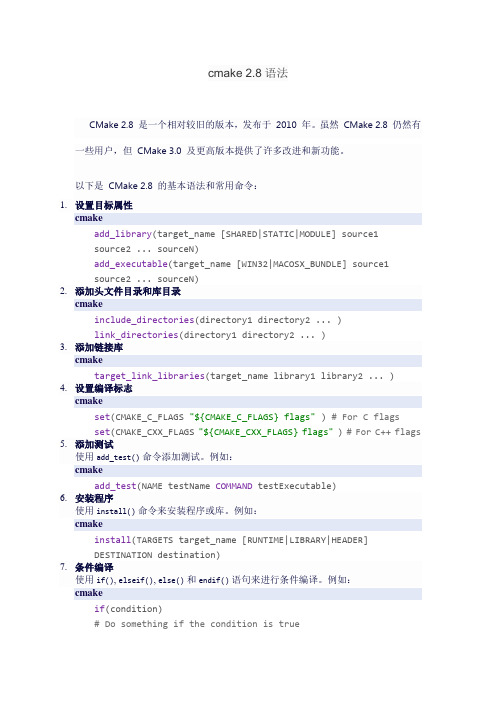
cmake 2.8语法CMake 2.8 是一个相对较旧的版本,发布于2010 年。
虽然CMake 2.8 仍然有一些用户,但CMake 3.0 及更高版本提供了许多改进和新功能。
以下是CMake 2.8 的基本语法和常用命令:1.设置目标属性cmakeadd_library(target_name [SHARED|STATIC|MODULE] source1source2 ... sourceN)add_executable(target_name [WIN32|MACOSX_BUNDLE] source1source2 ... sourceN)2.添加头文件目录和库目录cmakeinclude_directories(directory1 directory2 ... )link_directories(directory1 directory2 ... )3.添加链接库cmaketarget_link_libraries(target_name library1 library2 ... )4.设置编译标志cmakeset(CMAKE_C_FLAGS "${CMAKE_C_FLAGS} flags" ) # For C flagsset(CMAKE_CXX_FLAGS "${CMAKE_CXX_FLAGS} flags") # For C++ flags 5.添加测试使用add_test()命令添加测试。
例如:cmakeadd_test(NAME testName COMMAND testExecutable)6.安装程序使用install()命令来安装程序或库。
例如:cmakeinstall(TARGETS target_name [RUNTIME|LIBRARY|HEADER]DESTINATION destination)7.条件编译使用if(), elseif(), else()和endif()语句来进行条件编译。
make install的用法 -回复

make install的用法-回复你的题目是"[make install的用法]"一、引言在软件开发领域中,构建(Build)是指将源代码转换为可以执行的软件。
而安装(Install)则是将构建得到的软件部署到目标系统中,以便用户使用。
在许多开源软件项目中,使用make工具来自动化构建和安装过程。
本文将详细介绍make工具中的"make install"命令的用法。
二、make install的基本概念make install是make工具中的一个目标(target),它用于将构建得到的软件安装到目标系统中。
安装过程通常包括将可执行程序、库文件、配置文件和其他必要的资源复制到正确的位置。
通过执行make install命令,可以根据预定义的规则将软件安装到指定的目录中。
三、准备工作在使用make install之前,首先需要确保已经完成构建过程。
一般来说,构建过程包括编译源代码、链接依赖库、生成可执行文件等步骤。
只有在构建成功后,才能执行make install命令进行安装。
四、定制安装规则通常情况下,make工具会提供一套默认的安装规则,可以满足大多数软件项目的需求。
但有时候,我们可能需要根据项目的特殊要求自定义安装规则。
在Makefile文件中,可以通过定义install target来实现。
下面是一个简单的例子:makefileinstall:mkdir -p /usr/local/bincp myapp /usr/local/bin上述例子中,定义了一个名为install的目标,通过mkdir和cp命令将可执行文件myapp复制到/usr/local/bin目录下。
使用make install命令即可执行安装过程。
五、常用选项make install命令还提供了一些常用选项,可以进一步定制安装过程。
下面是一些常用的选项:1. PREFIX:指定安装目录的前缀。
- 1、下载文档前请自行甄别文档内容的完整性,平台不提供额外的编辑、内容补充、找答案等附加服务。
- 2、"仅部分预览"的文档,不可在线预览部分如存在完整性等问题,可反馈申请退款(可完整预览的文档不适用该条件!)。
- 3、如文档侵犯您的权益,请联系客服反馈,我们会尽快为您处理(人工客服工作时间:9:00-18:30)。
2.1.1 程序安装目录、头文件、库文件
Linux下使用C语言开发应用程序时,完全不使用第三方函数库的情况是比较少见的,通常来讲都需要借助一个或多个函数库的支持才能够完成相应的功能。
从程序员的角度看,函数库实际上就是一些头文件(.h)和库文件(.so或.a)的集合。
虽然Linux下大多数函数默认将头文件放到/usr/include/目录下,库文件放到/usr/lib/目录下,但并不是所有的情况都是这样。
正因如此,gcc在编译时必须让编译器知道如何来查找所需要的头文件和库文件。
对Linux开发人员来说,在编写程序之前,要清楚软件工具和开发资源所在的位置。
1.程序安装目录
Linux下的程序通常都保存在专门的目录里。
这些目录有:/usr/bin、/usr/local/bin、/usr/local。
系统程序在/usr/bin子目录里。
系统管理员为某个特定的主机系统或本地网络添加的程序在/usr/local/bin子目录里。
系统管理员一般都比较喜欢使用/usr/local子目录,因为它可以把供应商提供的程序和后来添加的程序以及系统本身提供的程序隔离开来。
/usr子目录的这种布局方法在需要对操作系统进行升级时非常有用,因为只有/usr/local子目录里的东西需要保留。
GNU的C语言编译器(gcc)通常安装在/usr/bin或者/usr/local/bin子目录里。
2.头文件
使用C语言和其它语言进行程序设计时,需要头文件来提供对常数的定义以及对系统和库函数调用的声明。
对C语言来说,这些头文件一般都保存在/usr/include及其下级子目录里。
对于UNIX/Linux操作系统特定版本的头文件,一般保存在/usr/include/linux 或/usr/include/sys子目录里。
gcc采用搜索目录的办法来查找所需要的文件,-I选项可以向gcc的头文件搜索路径中添加新的目录,例如:# gcc -I /usr/ztg/include hello.c,该命令会使编译器在/usr/ztg/include 子目录和标准安装目录两个位置查找hello.c程序里包含的头文件。
3.库文件
库文件是一些预先编译好的函数的集合,那些函数都是按照可再使用的原则编写的。
它们通常由一组互相关联的用来完成某项常见工作的函数构成。
标准的系统库文件一般保存在/lib或/usr/lib子目录里。
编译时要告诉C语言编译器(其实是链接程序)应去查找哪些库文件。
默认情况下,只查找C语言的标准库文件。
库文件必须遵守一定的命名规则,库文件的名字永远以lib打头,随后是说明函数库情况的部分(比如用c表示这是一个C语言库,m表示这是一个数学运算库等)。
文件名的最后部分给出这个库文件的类型,函数库一般分为静态和共享两种格式,如下所示:.a:静态型函数库(静态链接库)。
.so:共享型函数库(动态链接库)。
执行# ls /usr/lib命令可知。
如果使用了不在标准位置的库文件,则可以通过-L选项向gcc的库文件搜索路径中添加新的目录。
例如,如果在/home/ztg/lib/目录下有链接时所需要的库文件libapp.so,为了让
-l选项指示gcc去链接库文件libapp.so。
Linux下的库文件在命名时有一个约定,那就
是应该以lib三个字母开头。
由于所有的库文件都遵循了同样的规范,因此在用-l选项指定链接的库文件名时可以省去lib三个字母。
也就是说gcc在对-lapp进行处理时,会自动链接名为libapp.so的文件。
(1)静态库
静态库也叫做档案(archive),可以认为是一些目标代码的集合,静态库的文件名按惯例以“.a”作为文件后缀名。
比如C语言标准库为/usr/lib/libc.a。
使用ar(archive)命令可以创建静态库。
例如:ar rcs my_libraty.a file1.o file2.o,表示把file1.o和file2.o加入到静态库my_library.a中,如果my_library.a不存在,会自动创建。
当有程序需要用到静态函数库中的某个库函数时,会通过include语句引用对此函数做出声明的头文件,编译器和链接程序负责把程序代码和库函数结合在一起,组成一个独立的可执行程序。
如果使用的不是标准的C语言运行库而是某个扩展库,就必须用-l选项来指定静态库。
注意:使用gcc进行编译时,要注意参数的顺序,由于-l是链接器选项,因此一定要放在被编译文件名之后,如果放在文件名之前,会链接失败,并会出现莫名其妙的错误。
因共享库有着更大的优势,静态库已不被经常使用。
但静态库使用简单,仍有使用。
(2)共享库
静态库的缺点是,在同一时间如果运行多个程序,而它们又都使用同一个函数库里的库函数时,内存里就会有许多份同一函数的备份,程序文件本身也有许多份同样的备份。
这会消耗大量宝贵的内存和硬盘空间。
为了克服静态库的缺点,提出了共享库。
共享库是在程序启动时被加载到执行程序中的,并且可以被多个执行程序共享使用。
共享库的存放位置和静态库是一样的,但有着不同的文件名后缀。
在一个典型的Linux 系统上,C语言标准库的共享版本是/usr/lib/libc.so。
默认情况下,gcc在链接时优先使用共享库,只有当共享库不存在时才考虑使用静态库。
如果需要的话可以在编译时加上-static选项,强制使用静态库。
例如,如果在/home/ztg/lib/目录下有链接时所需要的库文件libapp.so和libapp.a,为了让gcc在链接时只。
